Мышь к планшету
Содержание
- Вступление
- Подключение через USB
- Беспроводное подключение
- Для чего нужно подключать мышку к планшету
- Особенности мышек
- Способы подсоединения мыши
- Почему планшет не видит мышь
- Варианты подсоединения мыши
- Подсоединение проводной мыши
- Подсоединение беспроводной мыши
- Самые продаваемые планшеты по мнению покупателей
Вступление
Несмотря на то, что абсолютно все планшеты имеют сенсорный экран, а чтобы управлять им, не требуется никакого дополнительного оборудования, многие наверняка столкнулись с тем, что в некоторых приложениях сенсорное управление не совсем удобное. Например, при наборе текста не очень комфортно редактировать напечатанное, а в некоторые игры гораздо проще играть с помощью мышки.
Некоторые задачи выполнять без манипулятора совсем неудобно
Но несмотря на то, что подключение мышки к гаджету изначально не предусмотрено, воспользоваться ею можно без особых проблем. Причём возможно подключить её к планшету на любой операционной системе. Предлагаем вам более детально рассмотреть данную возможность.
Подключение через USB
Большинство современных моделей поддерживают технологию USB On-the-Go, более известную по аббревиатуре OTG. Устройства на Windows поддерживают её по умолчанию, а вот на Android поддержка может иногда отсутствовать. Владельцам iPad подключать внешние устройства через USB не удастся, так как компания Apple попросту принципиально отказывается внедрять технологию. Если с флешками можно с горем пополам разобраться (подробнее читайте здесь), то мышку подключить дозволено лишь к девайсу с джейлбрейком, и то ограниченное количество моделей. Об аппаратах на этой ОС мы поговорим чуть позже.
Устройства на Windows чаще всего оснащены полноразмерным USB-портом, поэтому через него можно без проблем подключить мышку. Вы сможете управлять аппаратом, как обычным компьютером или ноутбуком.
На Android-моделях придётся обзавестись специальным переходником. В некоторых случаях он может идти в комплекте, но чаще всего его придётся покупать отдельно. Присоедините шнур одной стороной к планшету через microUSB, а в другой воткните мышку. Таким образом можно подсоединить даже манипулятор с беспроводным интерфейсом. Вместо кабеля нужно будет воткнуть приёмник мышки. Всё, теперь можно управлять интерфейсом устройства с её помощью.
Беспроводное подключение
Лучшим способом подключить беспроводную мышь будет с использованием Bluetooth-канала, так как подавляющее большинство гаджетов поддерживают профили подключения внешних устройств.
- Включив Bluetooth на девайсе, переведите манипулятор в режим сопряжения. Мышка должна замигать индикатором.
- Запустите на планшетнике поиск устройств, выберите вашу мышь, введите код доступа. Обычно он 0000 или 1234, но лучше уточнить в инструкции к манипулятору.
- Дождитесь спряжения и начните управлять мобильным аппаратом с помощью мышки.
Указанный способ применим к планшету на ОС Windows и Android, на iOS же подключить не получится.
Теперь вы знаете, как быстро и без особых усилий подключить мышку к планшету. При проводном подключении вам в большинстве случаев понадобится прикупить переходник, а при беспроводном достаточно только провести сопряжение.
Пользуетесь ли вы мышкой на своём устройстве? Расскажите нам, как вы их подружили.
Планшеты по мощности уже давно не уступают ноутбукам — они уже настоящий инструмент для работы, а не просто большой смартфон. Их можно использовать для любых задач: достаточно подключить мышь с клавиатурой — и портативная замена компьютеру готова. Как правильно подключить мышь к планшету — в статье.
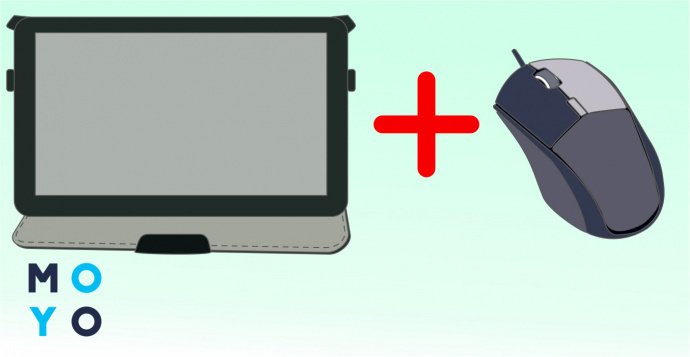
Для чего нужно подключать мышку к планшету
Даже самые простые планшеты имеют производительную «начинку», которая готова посоревноваться с компьютерами средней мощности. Они умеют фотографировать с размытием фона, с их помощью удобно делать таблицы, составлять отчеты и даже писать новые программы. Каждый найдет тот планшет, который удовлетворит конкретно его потребности.
Подключение мыши и клавиатуры заметно упрощает пользование планшетом — от составления рабочих отчетов до игр-шутеров. В некоторых ситуациях они будут даже предпочтительнее специальных графических стилусов.
Рекомендуем к прочтению: Что лучше выбрать – ноутбук или планшет: 4 пункта для сравнения
Особенности мышек

Мышь — устройство ввода, отдающее команды подсоединяемому гаджету. Принцип ее работы прост — при передвижении по поверхности стола изменяется виртуальное расположение курсора.
Всего есть 2 вида компьютерных мышек — проводные и беспроводные. Первые подключаются с помощью провода, вторые работают через Wi-Fi и Bluetooth.
Читайте также: Что лучше – Айпад или планшет на другой ОС: сравнение девайсов по 5 пунктам
У такого метода ввода информации есть свои плюсы и минусы.
| Плюсы | Минусы |
|---|---|
| Бюджетная цена – намного дешевле специальных стилусов | Нужна гладкая и ровная поверхность |
| Простое управление | Отсутствие устойчивости к вибрациям, поэтому неудобно будет работать в транспорте. Желательно купить подставку или коврик для мышки |
| Легко работать с большими массивами данных | Их необходимо регулярно заряжать/менять батареи (этот минус только у беспроводных моделей) |
| Удобство даже при длительной работе |
Способы подсоединения мыши
Всего есть 2 типа подключения: проводное и беспроводное. Выбор типа зависит от потребностей и материального состояния пользователя. Стоимость простых беспроводных мышек стартует примерно от 300 грн. Цена устройства, работающего через кабель, стартует в среднем от 60 грн.
Ниже можно ознакомиться с том, как правильно подключить мышь к планшету в зависимости от ее типа.

Универсальный способ, который подойдет для любого планшета и телефона. Для подключения нужна обычная компьютерная мышь с USB-проводом.
Подключение к планшету на базе Android
Если у планшета нет USB-выхода, то придется завестись OTG-переходником, как Remax USB-A to Type-C. Он разрешит подключать любое устройство с USB, вплоть до ламп и конденсаторных микрофонов.
Важно: Далеко не все Android-гаджеты поддерживают эту технологию, поэтому нужно заранее узнать, работает ли планшетный компьютер с таким переходником.
Стоит узнать: Планшет или электронная книга — что выбрать? Обзор 2 устройств для чтения
Подключение к планшету на базе IOS
Для iPad нужно дополнительно приобретать переходник Lightning-mini USB.
Правила подключения
Алгоритм подключения очень прост:
- Найти разъем для USB-порта.
- Вставить провод в порт.
- Выждать 3-5 минут автоматической установки драйверов
- Начать работать.
Преимущества:
- надежность;
- качество сигнала не зависит от внешних факторов;
- цена — проводные мыши намного дешевле беспроводных.
Недостатки:
- меньшая мобильность — нельзя управлять планшетом из другого конца комнаты;
- у проводов есть свойство стираться и изнашиваться.
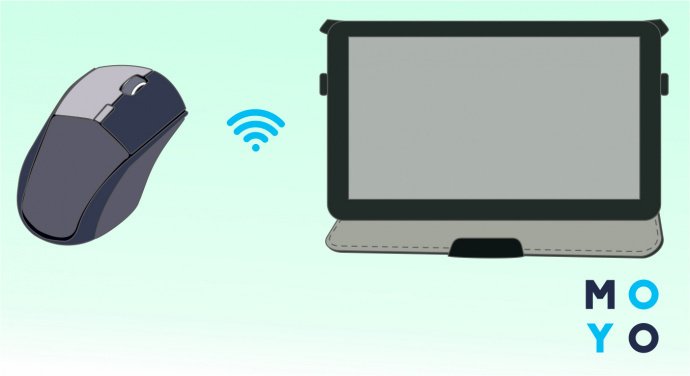
Такое соединение подойдет тем, кто не хочет быть привязан к рабочему столу, а желает управлять гаджетом из любого конца комнаты. Беспроводная мышь подключается к планшету как через Wi-fi, так и через Bluetooth.
Подключение мышки по Вай-Фай
Для первого типа нужно наличие Wi-Fi модуля. Гаджеты коннектятся к одному роутеру, так как у них должна совпадать маска сети.
В тему: Как выбрать планшет: исчерпывающая пошаговая инструкция с описанием ключевых критериев
Если нужно, чтобы мышь подсоединялась по Вай-Фай в любых условиях, планшет должен поддерживать режим точки доступа. Тогда гаджет сам сможет играть роль роутера.
Алгоритм сопряжения:
- Включить wi-fi на устройстве/поставить его в режим модема.
- Подсоединить планшет и мышь к одной сети.
- Подождать загрузки необходимых драйверов.
- Настроить мышь согласно инструкции.
Подключение мышки по Блютуз
Намного легче будет купить блютуз-мышь и подключить ее к планшету. Такой тандем может работать, где угодно — от домашнего использования до кабины самолета, где запрещен интернет.
Инструкция по подключению:
- Включить Bluetooth на гаджетах и сопрячь их между собой. В случае с мышками, планшет это сделает самостоятельно: достаточно просто иметь установленные драйвера на мышь, которые есть на сайте производителя.
- Дождаться синхронизации элементов.
- Начать работать.
В комплекте с большинством беспроводных мышек идет Bluetooth-датчик с USB-разъемом, который напоминает маленькую флешку с заглушкой. Именно с этой «флешкой» и коннектится ноутбук по USB-порту, а далее эта «заглушка» соединяется по Bluetooth с самой мышью. Если в планшете только один USB-разъем, то придется вынимать блютуз-датчик, чтобы поставить его на подзарядку.
Интересно: Как выбрать планшет: полезные рекомендации
Почему планшет не видит мышь
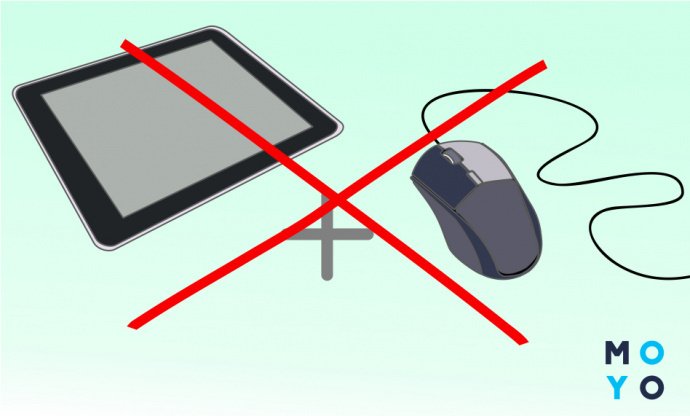
Если мышь не работает, значит, что ОС (операционная система) планшета не смогла распознать подсоединяемое устройство. Чаще всего ОС не может найти нужные драйверы, что решается их скачиваем на сайте изготовителя мышки.
Также стоит проверить элемент питания, заменить батарейку или зарядить аккумулятор. Иногда проблема кроется в недостаточном заряде подсоединяемого устройства. Также можно проверить подключение мышки к планшету, посмотрев правильно ли все сделано.
Такие устройства ввода информации заметно упростят работу с планшетами и телефонами. Особенно это будет полезно тем, чей вид деятельности связан с большими массивами данных или тем, у кого по каким-то причинам сломался сенсор и нужно управлять гаджетом некоторое время до сдачи в ремонт.
Планшет, ноутбук прочно вошёл в жизнь каждого гражданина. Данными гаджетами начинают пользоваться уже с пелёнок. Дети играют в игры, им нравится живые картинки на устройствах, слушать музыку, водить пальцами по экрану или рисовать.
Подростки чаще всего заходят в социальные сети для общения, смотрят фотографии друзей, подруг или фильмы, печатают рефераты, ищут ответы к школьным заданиям.
Взрослые люди используют чаще всего гаджеты для работы. Многие зарабатывают денежные средства не работая 5 дней в неделю, а выполняя на компьютере работу. Но также есть категория населения, которая использует планшет, чтобы на нём играть в игры по сети.
Сейчас в продаже разные виды гаджетов, есть ноутбуки, где управление осуществляется прикасанием пальца к небольшому окну на устройстве.
Есть планшеты, где управление идёт от прикосновения руки. Водишь рукой по поисковой строчке, чтобы ввести текст появляется внизу клавиатура и нажимаешь на него. Чтобы опустить статью вниз водишь пальцем. А что если многим людям это не удобно? Им нужно быстро печатать? Или перемещать игрока на поле? Выход есть – подключить мышку к планшету!
На сайте kak-sdelat-vse.com расскажем, как подключить мышку к планшету.
Как подключить мышку к планшету или ноутбуку?
Какие бывают мышки и клавиатуры?
Прежде всего давайте разберемся, что такое компьютерная мышь? Какие виды есть? Чем они отличаются друг от друга?
Компьютерная мышь – это небольшое устройство с помощью которого можно выбирать какие-либо действия для компьютера и программ в нём.
Стандартная компьютерная мышка состоит из 2 кнопок, в середине колесо прокрутки. Прокручиваем колёсик и таким образом страница на мониторе движется вниз. Левая кнопка подтверждает действие, например нажимаем на страницу в интернете, где крестик и нажимая на кнопку, она закрывается. Правая кнопка вызывает окно, в котором можно выбрать настройки, параметры.
В продаже есть мышки с проводом, поэтому они называются проводные, а есть без провода и поэтому их название беспроводные.
Проводные мышки просты в управлении и работе и не требуют ничего дополнительного. Если смотреть на мышку, то от начала идет провод, заканчивается он стандартным разъемом USB. Провод достаточно длинный, около 1,8 см, поэтому очень удобно работать. Внешне этот вид подключения напоминает небольшой прямоугольник.
Есть проводные мышки, которые имеют круглый разъем PS\2.
Мышка должна быть на прямой поверхности, устройству и проводу не должны мешать другие элементы. В продаже есть специальные коврики для данного элемента.
Беспроводные мышки – это гаджеты, куда необходимо вставить пальчиковую батарейку или по-другому батарейка типа АА.
Многие устройства имеют небольшое окошко с подсветкой и при включении оно загорается, таким образом мы понимаем, что мышка работает.
На некоторых устройствах, с нижней стороны есть специальная кнопка включения и выключения устройства.
Если компьютерное устройство перестает работает, то первым делом необходимо заменить батарейку. Для этого переворачиваем мышку, открываем крышку, вынимаем батарейку и заменяем на новую.
Данные устройства бывают разного цвета, дизайна, размера. Во многих магазинах можно посмотреть поближе, потрогать и решить для себя, какая мышка больше нравится.
Эргономика. Обычно мышка симметричная, подходит для правой и левой руки – это означает, что правши и левши могут ей пользоваться. Также есть устройства для правшей или левшей.
Гаджеты выполнены из разного материала, могут иметь разный дизайн: в виде черепашки, сердца, машинки, со стразами и без, внутри может быть жидкость и плавать пластмассовая рыбка.
Игровые мышки разнообразны и могут отклоняться от стандартного дизайна мышки, они больше напоминают горы, самолет. Имеют больше кнопок на корпусе.
Как подключить проводную мышку к планшету?
Кабельное соединение.
1. Внимательно смотрим на устройство и ищем разъем с USB портом.
2. Вставляем провод от мышки в порт.
3. Открываем текстовый документ, интернет и проверяем. Всё должно работать!
Как подключить беспроводную мышку к планшету?
В комплекте с беспроводной мышкой есть bluetooth датчик со стандартным разъемом USB. Его внешний вид напоминает флешку.
1. Вставляем Bluetooth датчик в планшет.
2. Заходим в настройки планшета и выбираем соединение через bluetooth.
3. В настройках ищем строку «видимо только для подключенных устройств».
4. Появляется меню, где нужно ввести код. Обычно это 0000.
Или скачиваем специальную программу, чтобы гаджет сразу увидел подключенное к нему устройство.
Что такое USB разъем? Для чего необходим?
USB в переводе с английского языка означает Universal Serial Bus — «универсальная последовательная шина». Данный разъем позволяет подключить два устройства между собой.
Сейчас очень много вещей, приборов делают с разъемом USB. Например, есть лампа для полимеризации геля, которая подключается таким образом. Её используют в nail индустрии для ухода за руками.
Есть мини вентилятор, который спасает человека в сильную жару, духоту в офисе. Вставляем кабель от вентилятора в компьютер и он начинает работать. Тапочки с подогревом, плед, пылесос для чистки клавиатуры и многие другие вещи работают от такого разъема.
Иногда, не всегда всё так просто. Бывает не стандартный порт, а разъем micro-USB.
Разъем Micro-USB означает, что на конце провода не стандартный размер USB, а немного меньше. Значит, понадобиться дополнительный кабель (переходник) с функцией OTG.
Обычно он продаётся в комплекте с гаджетом, например мобильным телефоном. Но если его нет, то в продаже его можно купить.
Например, чтобы перенести информацию с мобильного телефона на компьютер, необходимо вставить маленьким разъемом в телефон, а большим в компьютер. На экране монитора появится папка с файлами, таким образом можно перенести фотографии на компьютер или наоборот скачать музыку и перенести её на сотовый телефон.
Как подключить чехол-клавиатуру к планшету?
Вместо мышки, можно использовать чехол в виде клавиатуры для планшета. Чехол многофункциональный и помимо функции набора текста, а также защиты корпуса от трещин, пыли, планшет можно ставить, чтобы удобно было смотреть фильмы, общаться в чате.
Чехол подбирается в зависимости от диагонали планшета. Есть разный цвет, дизайн.
Одеваем чехол на планшет, включаем, заходим в настройки и выбираем функцию bluetooth. В поисковой строчке должно быть написано keyboard, выбираем и нажимаем ок. Или устанавливаем специальную программу RS Hardware Keyboard Layouts.
Аксессуары для техники можно купить в интернет-магазине, в магазине, где продают компьютерную технику, а также на сайтах бесплатных объявлений у частных лиц.
Kak-sdelat-vse.com – это интересный, познавательный сайт, где можно найти много разных инструкций, секретов ухода за кожей, волосами, зубами, посмотреть задачи на логику, изучить, как варить суп или готовить плов, а ещё изучать английский язык бесплатно.
Для использования приложения не требуется никакого дополнительного программного обеспечения, только устройство с поддержкой Bluetooth!
Используйте устройство Android в качестве удаленной клавиатуры и мыши для смартфона, планшета, компьютера или телевизора с ОС Android.
Функции
— Превратите ваш смартфон в сенсорную панель с поддержкой прокрутки
— Используйте любое приложение клавиатуры для ввода текста на удаленном устройстве.
— Мультимедийный экран для управления мультимедийными проигрывателями с элементами управления для воспроизведения, громкости и навигации *
— Поддержка 33 различных раскладок языка клавиатуры
— Превратите свой телефон в воздушную мышь, основанную на движении *
— Используйте речевой ввод и отправляйте скопированный текст на подключенные устройства *
* Премиум функция
Поддерживаемые устройства
Приемное устройство должно иметь Bluetooth 4.0 и:
Android 4.4 или выше
Apple iOS 9 или выше (поддерживается только клавиатура)
Windows 8 или выше
Windows Phone 8.1 Обновление 2 или выше
Chromebook Chrome OS
Если у вас есть проблемы или пожелания, пожалуйста, посетите форум поддержки на GitHub:
Планшет — это компактный моноблочный компьютер, управление которым реализовано, как и на смартфоне, посредством касаний сенсорного экрана. По сравнению с настольным ПК и даже ноутбуком гаджет выигрывает в мобильности. А при необходимости за счет подключения дополнительных устройств функционал мобильного устройства можно расширить.
Если с играми, графическими и тестовыми приложениями экранный сенсор не работает так, как надо, то возникает необходимость в подключении мыши к планшету, чтобы обеспечить удобство работы с этими программами. Можно ли подключить мышь к планшету, и какие действия для этого нужно выполнить — подробности в материале ниже.
Варианты подсоединения мыши
Ответ на вопрос, как подключить мышку к планшету, зависит от разновидности манипулятора, и от наличия в оснащении таблета штатных возможностей коммуникации с другими устройствами. Компьютерные мыши по типу подключения подразделяются на два типа:
- проводные;
- беспроводные.
Большинство современных планшетов поддерживают возможность подсоединения других устройств, включая манипулятор-мышь. Если девайс оборудован полноценным USB-портом или разъемом MicroUSB, то можно воспользоваться проводным способом, чтобы подключить мышь к планшету. Таблет без USB можно синхронизировать с беспроводным манипулятором. Далее рассмотрим подробнее каждый вариант.
Подсоединение проводной мыши
Чтобы реализовать рабочее проводное подсоединение компьютерной мышки к таблету, важно, чтобы соединяемые устройства отвечали следующим требованиям.
- На аппаратно-программном уровне у планшета должна быть поддержка USB-Host или OTG технологии. Большинство ОС, под управлением которых работают рассматриваемые девайсы, умеют работать с мышью.
- Если необходимый драйвер, например, к планшету Android, на гаджете отсутствует, то поискать и установить нужное ПО следует с сайта производителя.
- Сам манипулятор должен быть совместимым с программно-аппаратной платформой таблета.
Исходя из перечисленных выше пунктов, первое, что нужно проверить — это наличие у гаджета USB, MicroUSB или других разъемов, что означает поддержку устройством соответствующей аппаратно-программной технологии подключения периферии.
MicroUSB разъем
USB разъем
При наличии полноценного порта USB манипуляция с соединением устройствам минимально проста: интерфейс мыши вставляется в соответствующий порт. После того как операционная система в течение некоторого времени выполнит распознавание подключенной периферии, манипулятором можно будет пользоваться. Однако для планшетного ПК такой порт – большая редкость.
Большинство современных гаджетов оснащены MicroUSB. В таком случае для подсоединения мышки к аппарату без OTG кабеля-переходника не обойтись.
Современный стандарт с MiroUSB
Для старых моделей Самсунг
Если в комплекте с планшетом такого провода, как демонстрирует изображение нет, то OTG-кабель можно приобрести отдельно. Пригодится он не только для мыши: например, через него можно подключить флешку. Цена комплектующего элемента доступная. Подсоединение устройств друг к другу осуществляется через переходник, и после распознавания мыши ею можно пользоваться.
Подсоединение беспроводной мыши
Когда нет желания возиться к проводным подключением, или требуется больше мобильности при эксплуатации устройств, можно приобрести беспроводной манипулятор, подключение которого реализуется по Bluetooth или Wi-Fi соединению. На практике подключить беспроводную мышку к планшету быстрей и проще через блютуз-канал. Синхронизация выполняется в следующей последовательности.
- В настройках устройства включить функцию Bluetooth.
- К OTG-переходнику подсоединить внешний блютуз-модуль (если есть в комплекте) или на оборотной стороне мыши нажать на соответствующую кнопку.
- Система мобильного девайса выполнит автоматический поиск устройства. После появления на экране названия найденного манипулятора нужно кликнуть пальцем по нему для завершения процесса синхронизации. Для некоторых моделей может потребоваться ввод пин-кода для сопряжения (см. инструкцию).
Появление на экране привычного курсора мыши позволит управлять устройством через синхронизированный по Bluetooth манипулятор.
Использование Wi-Fi канала для синхронизации планшета с мышью — метод более требовательный к соблюдению определенных условий. Невыполнение этих требований приводит к некорректной работе или неработоспособности манипулятора. Условия следующие.
- Оба устройства, планшет и мышь, должны быть оборудованы Wi-Fi модулями. И если современные планшеты такое оборудование, как правило, имеют, то манипулятор отыскать сложнее.
- Дополнительное сетевое оборудование для мыши требоваться не должно.
- При синхронизации по Wi-Fi важно полное совпадение масок сети и частичное для IP адресов.
- Wi-Fi манипулятор должен самостоятельно обрабатывать команды и взаимодействовать с операционной системой системой планшета в совместимом формате.
На заметку! На практике Wi-Fi канал для подключения мыши практически не используется. Этот метод хорошо зарекомендовал себя для синхронизации с более габаритной периферией, такой как принтеры и сканеры, например.
Если манипулятор, подсоединенный к таблету проводным или беспроводным способом, не реагирует должным образом, принято говорить, что планшет не видит мышь. Проблема эта состоит в том, что операционная система не распознала присоединенное устройство.
Для проводной мыши должный драйвер может отсутствовать в системе. Часто такое возможно для устаревших моделей планшетов. В таком случае нужно найти драйвер мышки на сайте производителя, скачать и установить штатными средствами ОС. У беспроводной модели следует проверить работоспособность элемента питания. Также нужно убедиться в правильной установке внешнего передатчика. Если решить проблему не удается, можно обратиться за консультацией к специалисту.
На заметку! Возможно, вам будет интересно также узнать о том, как подключить к планшету клавиатуру или камеру.
Самые продаваемые планшеты по мнению покупателей
Планшет Apple iPad (2018) 128Gb Wi-Fi на Яндекс Маркете
Планшет Samsung Galaxy Tab A 10.5 SM-T595 32Gb на Яндекс Маркете
Планшет Apple iPad Pro 10.5 64Gb Wi-Fi + Cellular на Яндекс Маркете
Планшет Huawei MediaPad M5 Lite 10 32Gb LTE на Яндекс Маркете
Планшет Huawei MediaPad M5 Lite 10 32Gb WiFi на Яндекс Маркете








Добавить комментарий